這篇photoshop教程我們要學習的是通過大量的非常漂亮的筆刷。配合圖像的各種調節。來給模特mm添加復古的又不失時尚感的背景。淋漓要讓大家覺得我們看到的一些作品其實并不復雜,而是筆刷運用的到位,這里就教大家如何用筆刷完成這個作品,希望起到拋磚引玉的作用。
先看一下原圖和最終效果。

時尚mm

模特mm復古典雅背景
在這里我要和奔教程的原作者一起感謝這張照片的創作者。
|||
下面我們新創建一個畫布。1280×1024px。在背景層上拉一個深灰色到黑色的徑向漸變。使背景中間稍亮四周暗。
接著我們找到一款古樸的圖案。

花紋背景
在背景層上面新建一層。選擇油漆桶工具。用我們預先設置好的圖案填充這一層。圖層混合模式為正片疊底。
下面我們把模特mm那張圖片背景扣掉。然后放到我們制作的背景上去。調出這一圖層的圖層樣式調板。設置外發光。目的是使人物和背景融合更自然。

模特mm
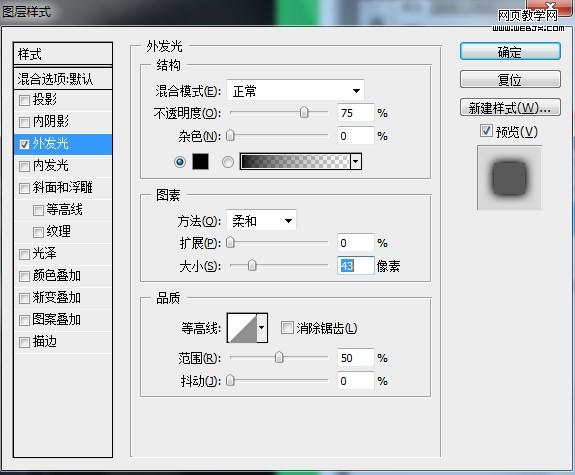
外發光設置
|||
下面我們要下載一些漂亮的筆刷。這個壓縮包里包含了3個筆刷文件。分別叫做vector_flower_brushes_by_yasny_chan
japanese_foliage
foliage_vol_2_brushes_set_by_solenero73(我們之前的文章也有相關筆刷的教程1300 個優秀的免費部落筆刷和紋身的photoshop教程
我們在人物圖層下面新建一層。在vector_flower_brushes_by_yasny_chan這一組里面選擇幾個筆刷。選擇白顏色。50%不透明度。給人物身后添加一些裝飾。畫這些花紋的時候你可以多建幾個圖層。以便于分別調整。

模特mm添加復古典雅背景
畫好之后合并這些花紋圖層。設置圖層樣式如下。
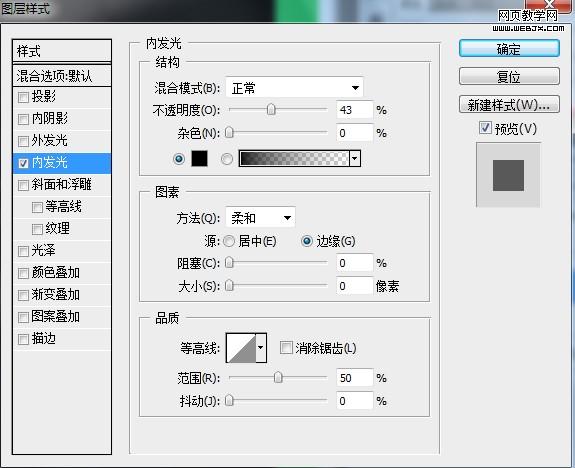
圖層樣式設置
接下來我們在人物圖層下面。花紋圖層上面新建一個圖層。使用japanese_foliage筆刷。白顏色。不透明度100%。繼續添加一些裝飾。

模特mm
|||
畫好以后同樣為這一層設置圖層樣式。
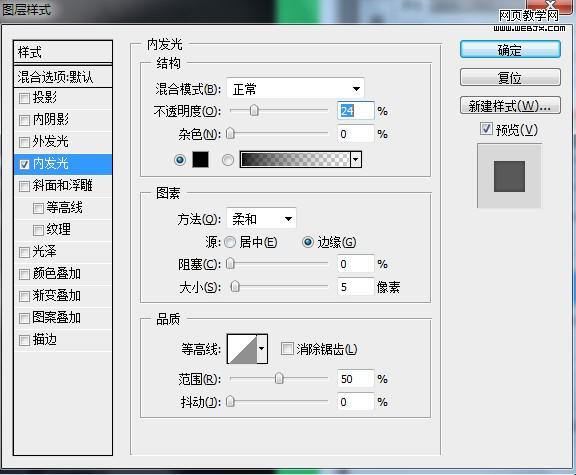
圖層樣式設置
下面在人物圖層上面新建一層。用foliage_vol_2_brushes_set_by_solenero73筆刷在人物前面添上一些花紋。依然使用白顏色。
在所有圖層最頂端新建一層。為畫面添加花邊。這個就隨意畫了。不過要注層次和色彩的變化。我使用的是#666666 和白顏色。

模特mm
我們在給整體畫面定個調調。在圖層面板最頂端新建一個調整圖層。黑白。設置如下。設置調整層不透明度為30%。

圖像調整
然后再在最上面新建一層。用標準的圓形畫筆。硬度設為0. 大小200左右。使用不透明度為30%的黑顏色。將人物和裝飾花紋區域壓暗一些。那么我們就得到了最終效果

模特mm復古典雅背景
新聞熱點
疑難解答